Google paziņoja par savu jauno balss palīgu, kas šogad I / O konferencē vienkārši saukta par Google palīgu, un, kamēr tā tika integrēta Allo, tā tagad ir ieradusies pilnā formā ar Pixel viedtālruņiem. Pašlaik Google palīgs ir pieejams tikai Google pikseļu un Pixel XL tālruņos (ja vien nevēlaties atvērt tērzēšanas lietotni katru reizi, kad vēlaties to izmantot). Tomēr, ja jūs vienkārši nevarat gaidīt, kamēr AI darbināmais viedais palīgs kļūs pieejams jūsu ierīcē, jūs varat izmantot vieglu triku, lai iegūtu to darbam ar jebkuru iesakņojušos Android Nugat ierīci. Viss, kas nepieciešams, ir veidot divus ļoti sīkus labojumus jūsu build.prop failā.
build.prop: Kas tas ir?
Fails build.prop ir sistēmas fails, kas saglabā daudz informācijas par jūsu ierīci. Tādējādi fails nav rediģējams, ja vien neesat iesakņojies, un pat tad tas nav ieteicams to rediģēt, ja vien nezināt, ko darāt.
Fails build.prop ir nekas cits kā teksta fails, kas satur kādu svarīgu informāciju par jūsu ierīci. Faila build.prop rediģēšana ļauj jums mainīt tālruņa iestatījumus, ja vien to rediģējat pareizi, un saglabājiet to pareizi.

Fails atrodas direktorijā “ / system ”, kas būs pieejams tikai tad, ja esat iesakņojušās ierīces. Tagad, kad jums ir kāda ideja par build.prop failu, pieņemsim, lai to rediģētu.
Faila build.prop rediģēšana
Lai rediģētu faila build.prop failu, jums būs nepieciešams failu pārvaldnieks, kas nodrošina root piekļuvi. Viens šāds pētnieks ir ES File Explorer (bezmaksas), ko mēs izmantojam šajā rakstā. Jūs varat izvēlēties jebkuru vēlamo failu pārvaldnieku, ja vien tas atbalsta root pārlūkošanu . Līdz ar to, sākumā ar build.prop faila rediģēšanu. Lai to izdarītu, vienkārši izpildiet tālāk norādītās darbības.
1. Palaidiet ES File Explorer . No ekrāna kreisās malas velciet pa labi, lai atklātu izvēlni. Šeit pārslēdziet slēdzi, kas skan “ Root Explorer ”.

2. Pieskarieties “ Root Explorer ” un pēc tam uz “ Mount R / W ”. Tas ļaus jums uzstādīt failu sistēmu ar lasīšanas / rakstīšanas atļaujām.

3. Šeit pievienojiet “ / system ” kā RW, pieskaroties radio pogai zem RW kolonnas. Tieši tāpēc jūs zināt, “ RO ” nozīmē tikai lasāmu, un “ RW ” nozīmē lasīt un rakstīt. Kad tas izdarīts, pieskarieties “ OK ”.

4. Pārvietojieties uz / sistēmu un atveriet build.prop . Pēc tam pieskarieties trīs punktu izvēlnes pogai un pieskarieties Rediģēt .

5. Meklējiet rindu, kas raksta “ ro.product.model = your_device_name ”. Pēc noklusējuma tas būtu jūsu viedtālruņa nosaukums. Vienkārši nomainiet to uz “ ro.product.model = Pixel XL ”. Tagad ritiniet uz leju līdz faila build.prop apakšai un pievienojiet rindu, kas raksta “ ro.opa.eligible_device = true ”.

Tie bija visi labojumi, kas vajadzīgi, lai izveidotu failu build.prop. Kad esat to darījuši, vienkārši restartējiet ierīci.
Google palīgs darbā
Tātad, kad esat atsāknējis savu ierīci, jūs, iespējams, domājat, ka tā ir tā. Bet tas nav, es atvainojos. Vēl ir daudz darāmā, pirms jūs faktiski varat sākt lietot Google palīgu. Tagad, ja jūs ilgi nospiežat sākuma pogu, tas joprojām palaidīs pakalpojumu Google tagad uz pieskārienu. Tātad, kā no tā nokļūt uz vareno Google palīgu? Nu, mums tikai būs jāizdzēš Google App dati un kešatmiņa. Izpildiet tālāk norādītās darbības.
1. Tālrunī atveriet Settings -> Apps . Šeit ritiniet uz leju un pieskarieties lietotnei Google .

2. Nospiediet Uzglabāšana un pēc tam uz “ Pārvaldīt telpu ”.

3. Pieskarieties “ Clear All Data ”. Tam vajadzētu notīrīt visus Google App datus un kešatmiņu.

Kad esat pabeidzis, vienkārši piespiediet sākuma pogu, un jūs redzēsiet Google asistenta uzaicinājuma ekrānu. Jūs varat to iestatīt, un tur jūs iet!

Jums ir Google palīgs, kas darbojas jūsu Android ierīcē, kas nav Pixel! Tagad jūs varat sākt lietot palīgu, tāpat kā parasti to lietotu Pixel vai Pixel XL ierīcē.
Izmantojiet Google palīgu savā Android ierīcē
Tagad, kad jūs zināt, kā jūs varat saņemt Google palīgu savā Android ierīcē, darbinot operētājsistēmu Android 7.0, noteikti vajadzētu spēlēt Google Assistant un noskaidrot dažas no tās atdzistajām lietām. Tā var spēlēt spēles, atrast informāciju tīmeklī un darīt daudz vairāk. Lai sāktu darbu, varat vienkārši jautāt Google „Ko jūs varat darīt?”, Un tas jums pastāstīs dažas lietas, ko jūs varat uzdot.
Ja jums rodas kādas problēmas, kas saistītas ar Google Assistant darbību jūsu Android ierīcē, lūdzu, atstājiet mums rindu tālāk sniegtajā komentāru sadaļā, kā arī jebkuras citas metodes, kā iegūt palīgu Android ierīcē.
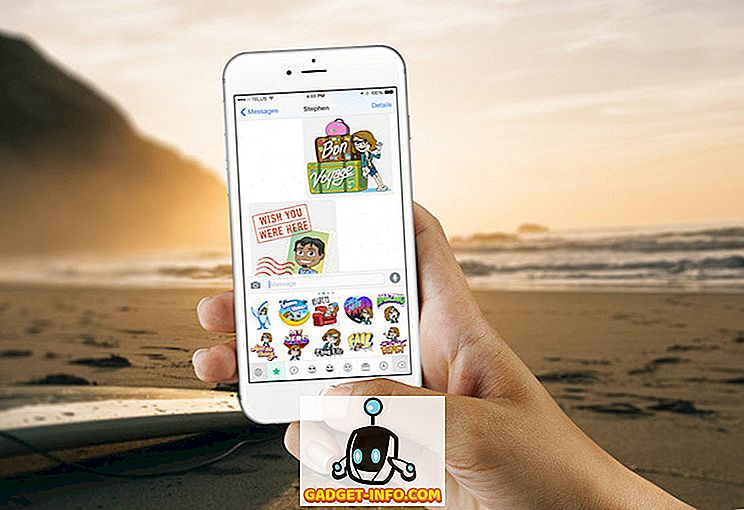
![Draudzības draugi Facebook starp konkurentiem valstīm [Statistika]](https://gadget-info.com/img/social-media/625/friendships-facebook-between-rival-countries-3.jpg)







